联想笔记本电脑插耳机没有声音的解决方法 怎么解决联想笔记本电脑插耳机没有声音
发布时间:2017-07-04 13:31:46 浏览数:
今天给大家带来联想笔记本电脑插耳机没有声音的解决方法,怎么解决联想笔记本电脑插耳机没有声音,让您轻松解决问题。
在我们的日常办公中,我们有时候使用联想笔记本电脑会遇到插耳机没有声音的问题,有些用户不知道怎么做,该如何解决联想笔记本电脑插耳机没有声音这个难题呢?下面是学习啦小编收集的关于联想笔记本电脑插耳机没有声音的解决步骤,希望对你有所帮助。
联想笔记本电脑插耳机没有声音的解决步骤在电脑左下角的开始菜单里找到“控制面板”选项
也可以打开我的电脑,在上方导航栏里点击“打开控制面板”;
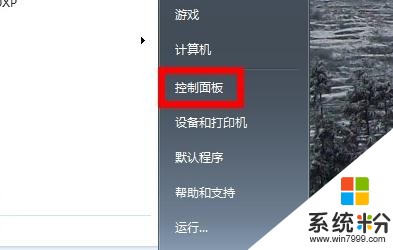
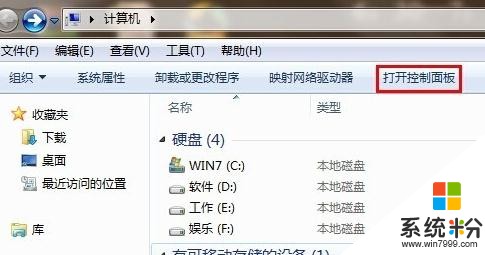
2在弹出的对话框里点击“硬件和声音”选项进入下级页面;
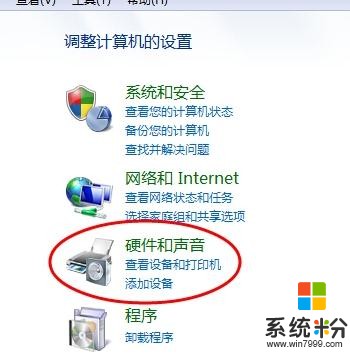
3弹出页面如图所示,然后选择“Realtek高清晰音频管理器”
(声卡驱动不一样,名称估计有差别,但应该很容易找到);
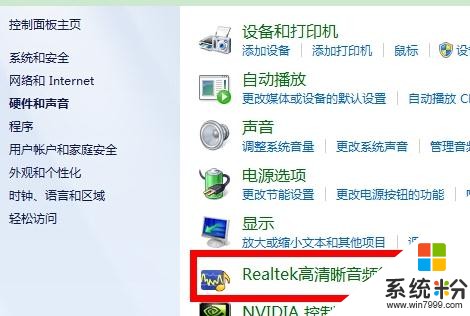
4下面我们点击右下角的“插孔设置”按钮(扳手图样);

5在弹出的面板里我们点击“AC97前面板”,重新装载音频装置,
完成后我们点击确定,就发现我们前置耳机有声音了!
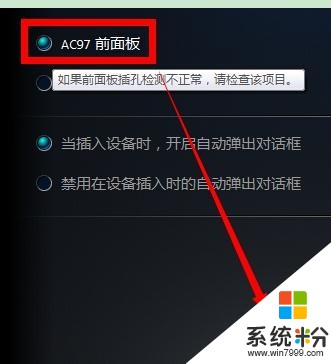

联想笔记本电脑插耳机没有声音怎么办相关文章:
1.笔记本插上耳机没声音怎么办
2.笔记本插上耳机没有声音怎么办
3.win10联想电脑插上耳机没声音怎么办
4.笔记本电脑插耳机没声音如何解决
以上就是联想笔记本电脑插耳机没有声音的解决方法,怎么解决联想笔记本电脑插耳机没有声音教程,希望本文中能帮您解决问题。